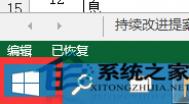Windows 8的锁屏设置
这个工具叫做Lock Screen Customizer(以下简称LSC),来自WINAERO网站,这是一个专门提供各种Windows设置工具的网站,之前图老师小编介绍过的好几个小工具都是来自这里。
这是个绿色软件,解压之后即可使用,注意选择对应的系统版本(64位和32位系统),然后双击LockScreenCustomizer.exe运行。

LSC的主界面
(本文来源于图老师网站,更多请访问http://m.tulaoshi.com/diannaorumen/)LSC使用指南
LSC可以更改锁屏背景图片,更改开始屏幕的配色方法,更改锁屏画面语言文字,更改时间格式,也可以设置取消锁屏画面,以及使用幻灯片作为锁屏背景。
最上方的Background and Colors为更改锁屏背景和配色方案,可以选择任何图片作为背景。
中间的Language and Time Format用来更改锁屏画面的时间格式和显示语言。
上面这些都是常规选项,真正有意思的地方在于最下方两个长条按钮。
Logon Behavior可以设置启动时的锁屏画面行为,可以选择禁用锁屏画面功能,以及启用Verbose Logon Messages(用于显示系统在启动加载过程中的详细过程信息,包括准备桌面环境、加载设置等等,该功能在Windows Server系统中默认开启)。

更改系统登录行为
Lock Screen Slideshow,它可以说是这个工具核心功能,就是让Windows 8具备锁屏背景幻灯片功能,在你每次登录的时候显示不同背景图片。

启用幻灯片背景
点击Lock Screen Slideshow打开设置面板,将两个选项都勾选,然后再点击下方的Add Folder按钮添加图片所在文件夹,最后点击Close关闭。

幻灯片背景
完成上述操作后,将手头工作都保存一下,注销(或者重启)系统就能看到新设置的锁屏背景了,以后每次登录系统都会看到不同的图片展示。什么时候你不想用幻灯片了,打开LSC点选一下Use Default Image即可。
(本文来源于图老师网站,更多请访问http://m.tulaoshi.com/diannaorumen/)